Höfundur:
Clyde Lopez
Sköpunardag:
26 Júlí 2021
Uppfærsludagsetning:
22 Júní 2024
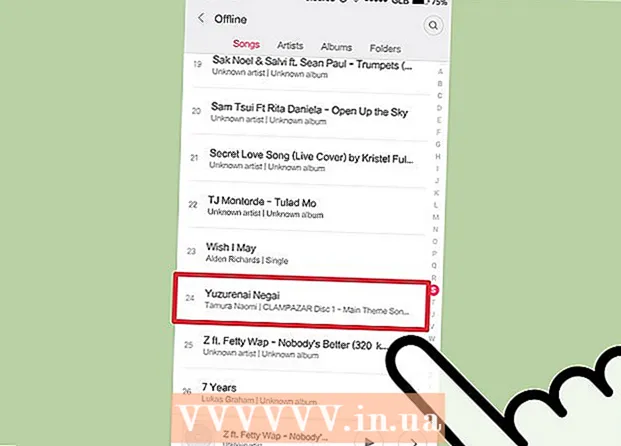
Efni.
- Skref
- Hluti 1 af 3: Setja upp Android skráaflutning
- 2. hluti af 3: Flytja skrár
- Hluti 3 af 3: Bættu tónlist frá iTunes við Android
Með því að setja upp opinbera Android File Transfer appið á Mac tölvunni þinni geturðu tengt Android tækið þitt og flutt skrár á milli tækja. Með því að tengja Android þinn við Mac tækið þitt geturðu skoðað skrár sem eru geymdar á Android á nákvæmlega sama hátt og þú gerir með skrár og möppur á Mac. Þú getur líka flutt tónlistarskrár frá iTunes bókasafninu yfir í Android.
Skref
Hluti 1 af 3: Setja upp Android skráaflutning
 1 Smelltu á viðeigandi tákn til að ræsa Safari vafrann á Mac þínum.
1 Smelltu á viðeigandi tákn til að ræsa Safari vafrann á Mac þínum. 2 Farðu á síðuna android.com/filetransfer/.
2 Farðu á síðuna android.com/filetransfer/. 3 Smelltu á hnappinn Sækja núna.
3 Smelltu á hnappinn Sækja núna. 4 Smelltu á androidfiletransfer.dmg skrána sem birtist í niðurhali.
4 Smelltu á androidfiletransfer.dmg skrána sem birtist í niðurhali. 5 Dragðu Android skráaflutning í forritamöppuna.
5 Dragðu Android skráaflutning í forritamöppuna.
2. hluti af 3: Flytja skrár
 1 Tengdu Android tækið þitt við Mac þinn með USB snúru.
1 Tengdu Android tækið þitt við Mac þinn með USB snúru. 2 Opnaðu Android skjáinn þinn. Skjárinn verður að vera opinn til að þú hafir aðgang að skrám.
2 Opnaðu Android skjáinn þinn. Skjárinn verður að vera opinn til að þú hafir aðgang að skrám.  3 Strjúktu niður til að opna tilkynningaspjaldið fyrir Android.
3 Strjúktu niður til að opna tilkynningaspjaldið fyrir Android. 4 Smelltu á USB táknið í tilkynningastikunni.
4 Smelltu á USB táknið í tilkynningastikunni. 5 Smelltu á „Skráaflutningur“ eða "MTP".
5 Smelltu á „Skráaflutningur“ eða "MTP". 6 Smelltu á Go valmyndina og veldu Forrit.
6 Smelltu á Go valmyndina og veldu Forrit. 7 Tvísmelltu á "Android skráaflutningur". Android skráaflutningur getur byrjað sjálfkrafa þegar Android tækið er tengt.
7 Tvísmelltu á "Android skráaflutningur". Android skráaflutningur getur byrjað sjálfkrafa þegar Android tækið er tengt.  8 Smelltu og dragðu skrár til að flytja þær. Þegar forritið birtir innihald Android tækisins geturðu skoðað og flutt hvaða skrár sem er, eins og þú gerir með aðrar möppur á tölvunni þinni. Mundu samt að stærð skráa sem hægt er að flytja á milli Android og Mac tæki er takmörkuð við 4GB.
8 Smelltu og dragðu skrár til að flytja þær. Þegar forritið birtir innihald Android tækisins geturðu skoðað og flutt hvaða skrár sem er, eins og þú gerir með aðrar möppur á tölvunni þinni. Mundu samt að stærð skráa sem hægt er að flytja á milli Android og Mac tæki er takmörkuð við 4GB.
Hluti 3 af 3: Bættu tónlist frá iTunes við Android
 1 Smelltu á iTunes táknið á Mac þínum. Það er að finna í Doc spjaldinu.
1 Smelltu á iTunes táknið á Mac þínum. Það er að finna í Doc spjaldinu.  2 Hægri smelltu á lagið sem þú vilt flytja í tækið þitt. Ef þú ert ekki með hægri hnappinn á músinni, smelltu þá bara á lögin meðan þú heldur inni takkanum Ctrl.
2 Hægri smelltu á lagið sem þú vilt flytja í tækið þitt. Ef þú ert ekki með hægri hnappinn á músinni, smelltu þá bara á lögin meðan þú heldur inni takkanum Ctrl.  3 Veldu Sýna í Finder.
3 Veldu Sýna í Finder. 4 Merktu við allar tónlistarskrárnar sem þú vilt afrita. Þú getur valið ekki aðeins skrár, heldur heilar möppur líka.
4 Merktu við allar tónlistarskrárnar sem þú vilt afrita. Þú getur valið ekki aðeins skrár, heldur heilar möppur líka.  5 Færðu valdar skrár í Android File Transfer glugga.
5 Færðu valdar skrár í Android File Transfer glugga. 6 Sendu valdar skrár í möppuna „Tónlist“.
6 Sendu valdar skrár í möppuna „Tónlist“. 7 Bíddu eftir að skrárnar voru afritaðar.
7 Bíddu eftir að skrárnar voru afritaðar. 8 Aftengdu Android tækið þitt.
8 Aftengdu Android tækið þitt. 9 Bankaðu á tónlistarforritið á Android tækinu þínu. Almennt séð getur nafn þessa forrits verið mismunandi á mismunandi Android tækjum.
9 Bankaðu á tónlistarforritið á Android tækinu þínu. Almennt séð getur nafn þessa forrits verið mismunandi á mismunandi Android tækjum.  10 Smelltu á tónlistarskrá til að spila hana.
10 Smelltu á tónlistarskrá til að spila hana.



